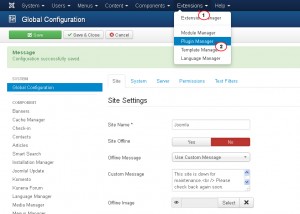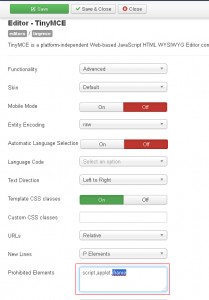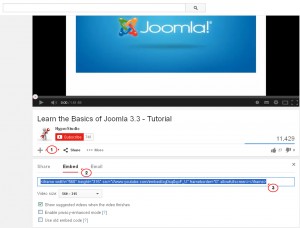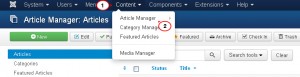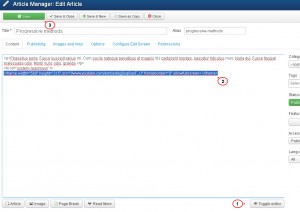- Web Templates
- E-commerce Templates
- CMS und Blog Templates
- Facebook Templates
- Website-Builder
Joomla 3.x. Wie fügt man das Video zum Artikel hinzu
Oktober 15, 2014
Dank diesem Tutorial erfahren Sie, wie fügt man das Video zum Artikel in der Vorlage Joomla 3.x hinzu.
Joomla 3.x. Wie fügt man das Video zum Artikel hinzu
Standardmäßig, Joomla 3.x ermöglicht einige Typen zum Text des Artikels nicht hinzuzufügen. Um den Tag iframe zum Artikel hinzuzufügen, ist es nötig, diesen Tag aus der Liste Verbotene Elemente (Prohibited Elements) zu entfernen. Folgen Sie, bitte, der Anleitung unten:
-
Loggen Sie sich ins Control Panel Joomla ein. Gehen Sie ins Menü Erweiterungen (Extension) > Pluginmanager (Plugin Manager):
-
Finden Sie und ändern Sie die Einstellungen TinyMCE Editor (TinyMCE Editor) in dem Pluginmanager (Plugin Manager). Löschen Sie das Wort “iframe” aus der Liste Verbotene Elemente (Prohibited Elements):
Dann führen Sie die folgenden Schritte aus, um iFrame Code zu erhalten:
-
Öffnen Sie die Seite Ihres Videos auf YouTube/Vimeo.
-
Drücken Sie Teilen (Share) > HTML-Code (Embed).
-
Kopieren Sie den Code aus dem Feld iframe:
Erstellen Sie / öffnen Sie den Artikel, um ihn zu ändern, und fügen Sie den erhaltenen Code im Bearbeitungsmodus HTML ein. Zum diesem Modus können Sie gelangen, wenn Sie auf den Button Toggle-Editor (Toggle editor) unten drücken:
-
Gehen Sie in den Tab Inhalt (Content)-> Artikel-Manager (Article Manager):
-
Drücken Sie auf den Button Editor-Toggle (Toggle editor) und fügen Sie den Code, den Sie von Youtube / Video kopiert haben, ein:
-
Speichern Sie den Artikel und aktualisieren Sie die Webseite, um die vorgenommenen Änderungen anzuschauen.
Sie können auch das ausführliche Video-Tutorial nutzen: